Todos os objetos em cena terão um comportamento, mesmo que o mesmo fique parado como é o caso do objeto colisao.
Uma das grandes vantagens do Contruct 2 é adicionar comportamentos de forma rápida e fácil, apenas com a técnica Drag and Drop ou por cliques, sem a necessidade de inserir programação.
Vamos começar adicionando o controle de movimentação em nosso Player, para isto selecione o Sprite Player, vá até a paleta Properties, nela contém um módulo chamado de Behaviors (comportamento), clique sobre o nome em Azul, logo à frente de Add / edit, também chamado de Behaviors.
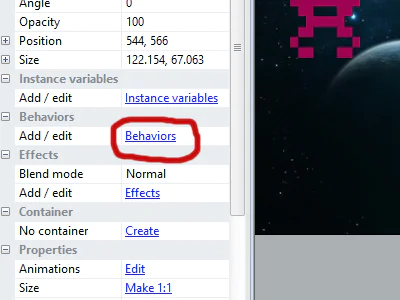
Após ter clicado neste botão, deverá aparecer uma Janela de Behavior, é nela que você poderá adicionar outros Behaviors, Deletar, Renomear entre outros, estes botões tem a mesma funcionalidade dos botões Layers, que foi explicado na Parte 1, clique no botão de Adicionar (sinal de mais).
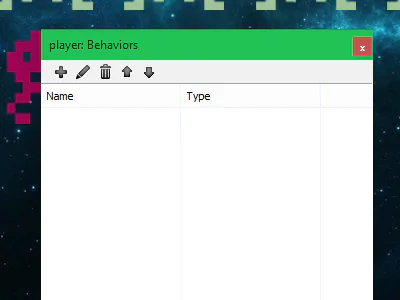
Você verá vários possíveis comportamentos, como, Bullet, Car, Drag and Drop dentre muitos outros, selecione o Behaviors, 8 Direction (oito direções) e clique em Add.
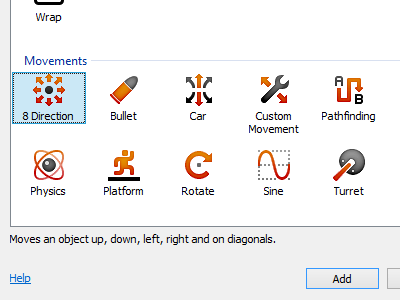
Feche a Janela de gerenciamento dos Behaviors, devemos agora configurar este Behavior, pois como adicionamos oito direções, nosso Player vai andar e rotacionar pelo palco, e não queremos isto.
Com o player selecionado, na paleta Properties e no módulo Behavior, você verá que já é visível as configurações possíveis para o comportamento adicionado.
Faça as seguintes alterações:
Directions: Left and Right
Set angle: No
Com as configurações acima aplicado, você não poderá rotacionar e terá apenas o controle de ir para a direta e esquerda.
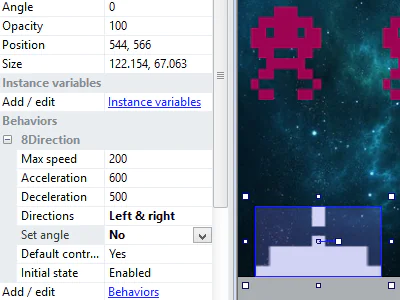
Nosso Player já está com a movimentação desejada, agora vamos testar nosso jogo para que você possa presenciar um pequeno problema, na qual devemos solucionar adicionando colisão aos três Sprite invisíveis.
Acima do botão File, há um ícone de Play, clique neste botão para rodar nosso jogo, em seguida movimente o Player para direita ou esquerda, assim verá que o Player pode sair de cena.
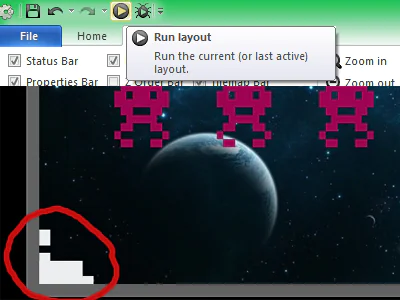
Para solucionar o problema, selecione o objeto colisao, você poderá selecionar clicando em seu respectivo nome da paleta Projects, aba Projects. Vá até os Behavios e adicione o BehaviorSolid, Feche as Janelas e teste novamente o jogo, verá que não é possível sair da cena.
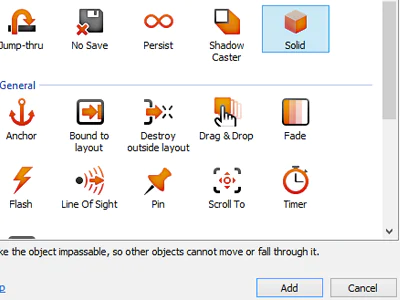
Vamos adicionar movimentação em nossos inimigos, para isto selecione o inimigo1 e adicione o BehaviorSine.
Como todos os demais inimigo1 são clones do original, todos também receberão o Behavior.
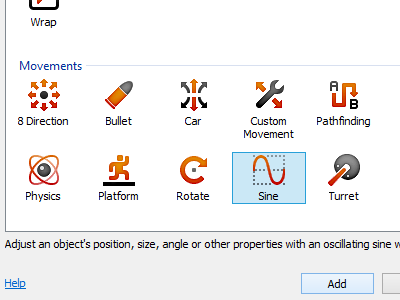
Adicione o mesmo Behavior para os inimigos 2, 3 e 4.
Selecione todos os Spritesinimigo2, em seguida vá até a paleta Properties, no módulo Behavior correspondente ao Sine, mude o valor de Period para 6.
Por último mude também o Period para 8 de todos Spritesinimigo4, desta forma cada um terá uma animação independente e não igual a todos.
Execute o Jogo para ver o resultado.
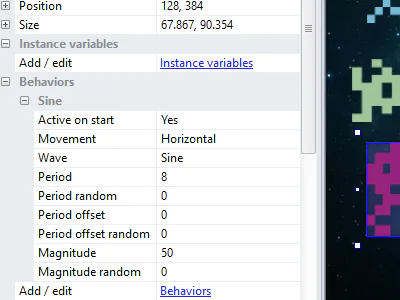
Vamos criar nosso Projetil, para isto de um duplo clique no Placo e insira um Sprite, na Janela de edição, há um botão correspondente há um balde de tinta, clique neste botão, escolha uma cor do seu projétil, aqui foi usado um Amareloclaro (237, 238, 134) em seguida clique dentro do quadrado na Janela de edição. Após pintar o quadro, feche a Janela de edição.
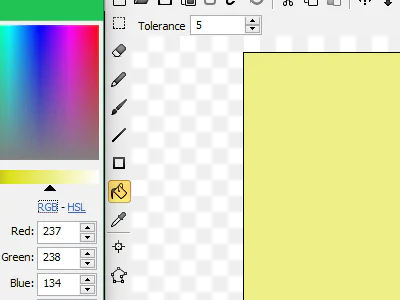
Ajuste o tamanho do Projétil de acordo com o tamanho da arma no nosso Player, assim como mostrado na imagem abaixo.
Aproveite e altere o nome do Sprite para projetil, e arraste para qualquer lugar fora da tela, ele não deve aparecer no início do Game e sim ser criado.
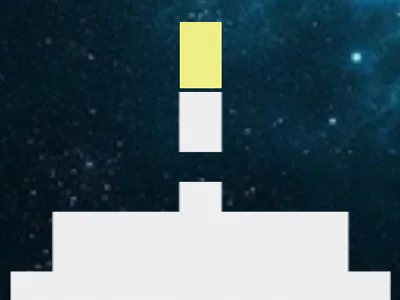
Para que o Projétil seja criado na ponta da arma, será necessário criar um ImagePoint, para isto, de um duplo clique no Player, dentro da Janela de edição, há um botão chamado Set Origins and image Points, representado por uma mira, clicando neste botão, abrirá uma Janela para criar image Points e definir o ponto de origem, clique no Botão Add, renomeie para respaw em seguida clique na ponta da arma, de modo a definir onde o Projétil será criado.
Após adicionado o Image Point, feche todas as Janelas.
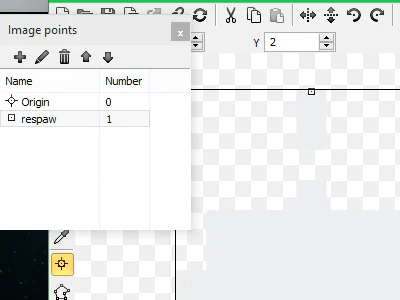
Para finalizar está aula, vamos adicionar o InputKeyboard, ele será responsável por detectar o pressionamento de uma tecla, neste nosso game, vamos utilizar apenas o direcional Cima, que vai fazer o Respaw do projétil.
Para adicionar, basta dar um duplo clique no palco, no módulo Input, selecione Keyboard e clique em Insert. Note que visualmente no placo nada será exibido e sim quando estivermos ajustando nossos eventos (próxima aula).
Não é necessário alterar o nome, já que Keyboard já remete a teclado.
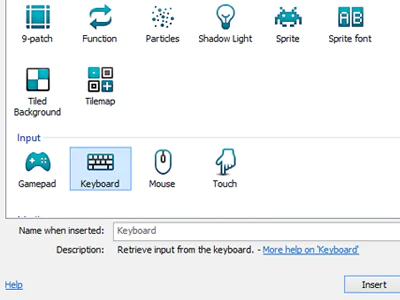
Em caso de dúvidas, deixe nos comentários, te espero na próxima aula, então, até lá!











